
Amazon er et veletablert navn innen netthandel, men selskapet tilbyr også en rekke andre tjenester som skytjenester, digital strømming og kunstig intelligens. Amazons popularitet er tydelig i nettsidetrafikken. Tidlig i 2016 registrerte den amerikanske nettsiden over 130 millioner besøkende månedlig. Amazon har bygget et solid nettverk mellom selgere og kjøpere, noe som gjør det til et svært innflytelsesrikt selskap. Har du opplevd problemer med å endre e-postadressen din på Amazon? Kanskje du lurer på hvorfor du ikke får endret den? Eller kanskje du ønsker å legge til en ny e-post i Amazon-appen? I denne artikkelen vil du finne en nyttig guide som svarer på dine spørsmål, inkludert hvordan du gjenoppretter en gammel Amazon-konto og hvordan du endrer e-posten din.
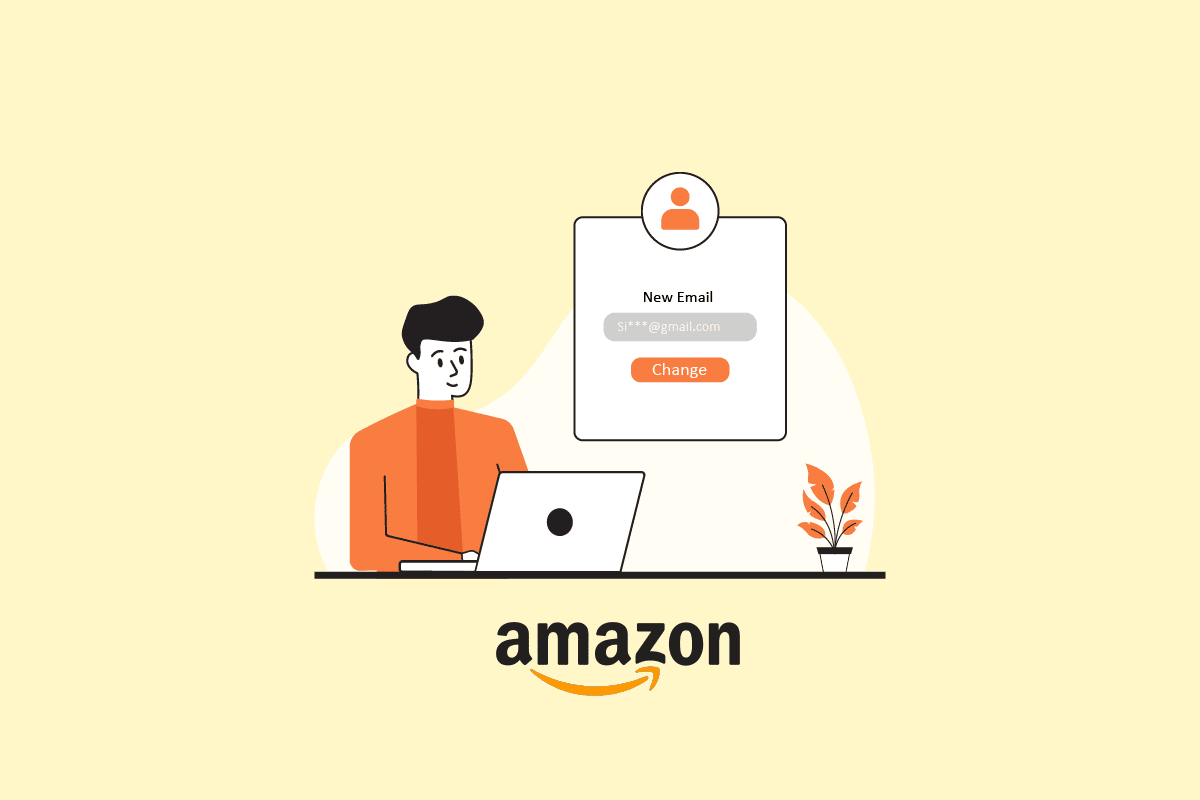
Endre e-post på Amazon
Denne artikkelen vil detaljert forklare prosessen for å endre e-postadressen din på Amazon. Les videre for å få en fullstendig forståelse av fremgangsmåten.
Hvordan finner du din Amazon-e-post?
Her er en trinnvis veiledning for å finne ut hvilken e-postadresse som er knyttet til din Amazon-konto:
1. Gå til Amazons nettside i din nettleser.
2. Klikk på «Hei, Logg inn» og deretter «Logg inn» øverst på siden.
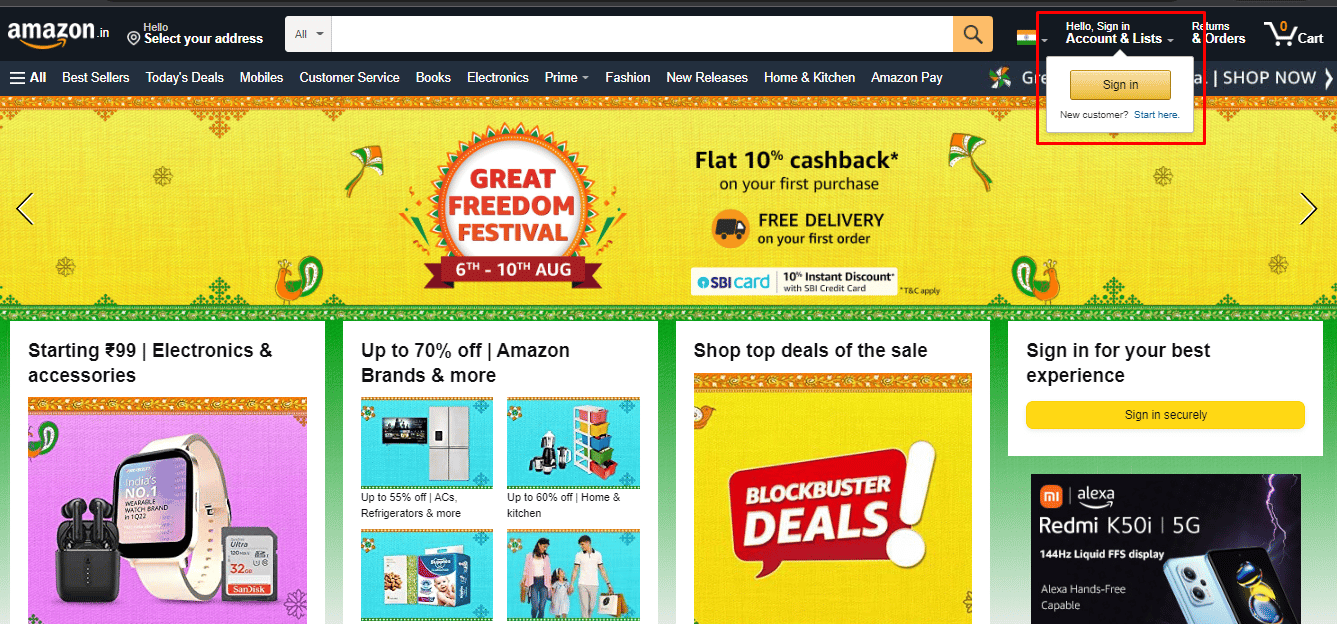
3. Skriv inn mobilnummeret du har registrert på Amazon og klikk «Fortsett».
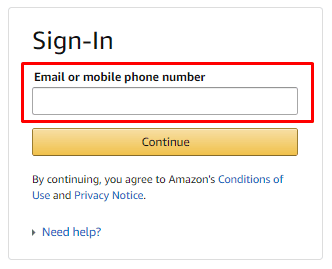
4. Skriv inn passordet ditt og trykk «Logg inn».
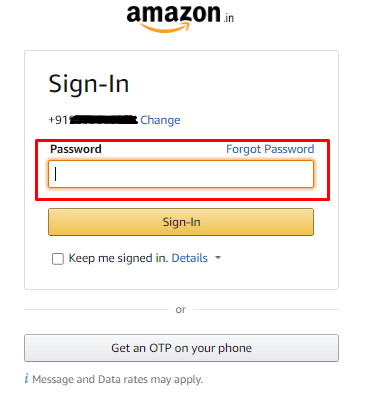
5. Klikk på «Konto og lister» øverst til høyre.
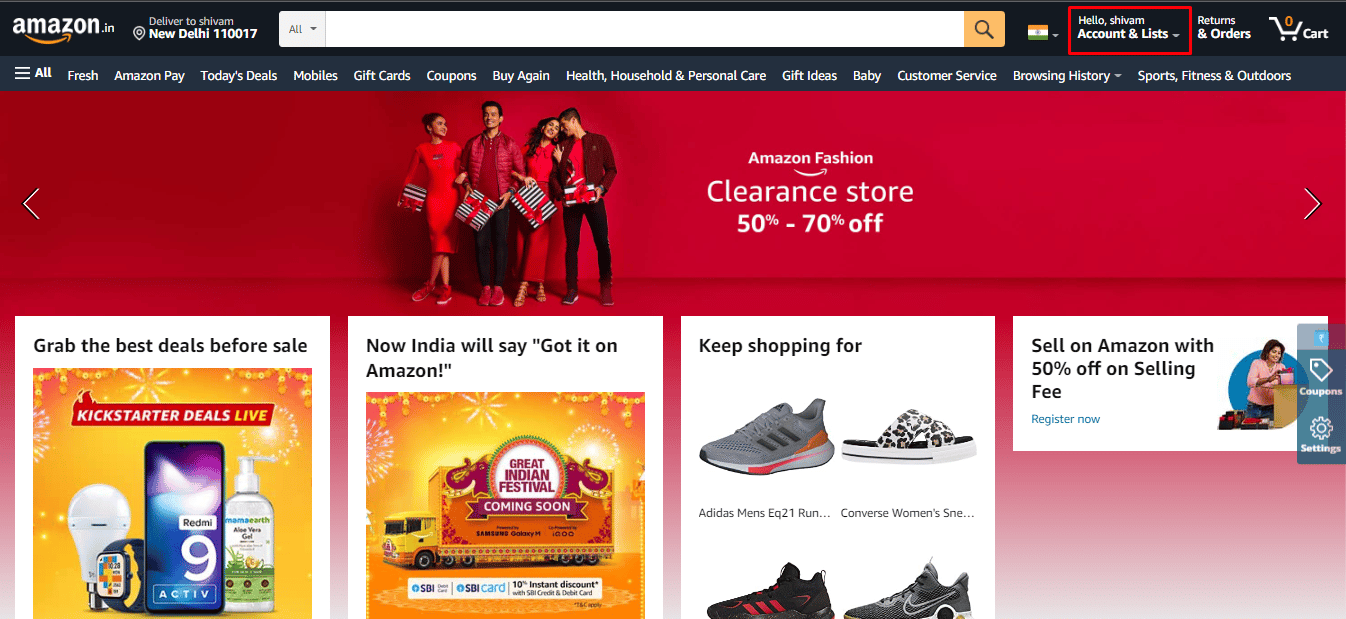
6. Velg «Pålogging og sikkerhet».
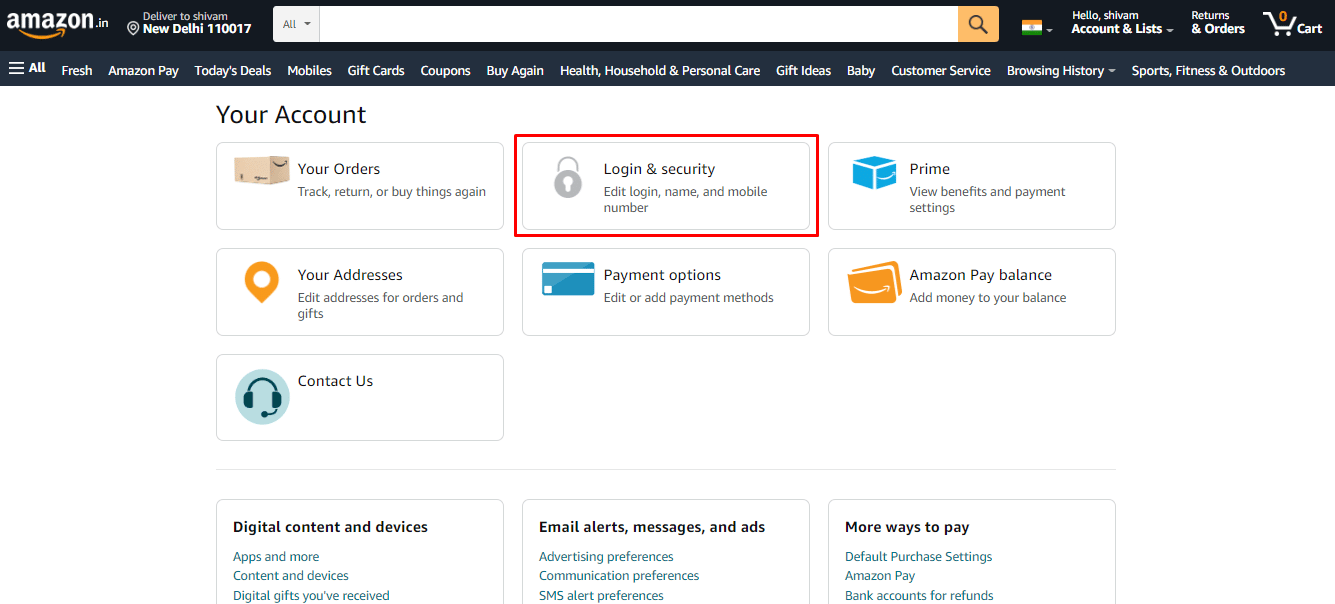
7. Under «Påloggings- og sikkerhetsinnstillinger» ser du e-postadressen som er tilknyttet din Amazon-konto.
Kan du endre e-postadressen for innlogging på Amazon?
Ja, det er enkelt å endre e-postadressen din på Amazon. Du trenger kun tilgang til den nye e-postadressen for å kunne bekrefte den med en engangskode (OTP). Du kan endre e-postadressen via Amazons nettside eller mobilapp.
Hvordan endrer du e-post på Amazon?
Hvis du har fått en ny e-postadresse, og ønsker å endre den på din Amazon-konto, er det en enkel prosess. Du trenger kun tilgang til den nye e-postadressen for å bekrefte med en OTP. Du kan utføre endringen via Amazons nettside eller mobilapp. Her er en detaljert guide:
1. Besøk Amazons offisielle nettside.
2. Logg inn på Amazon-kontoen din med dine innloggingsdetaljer.
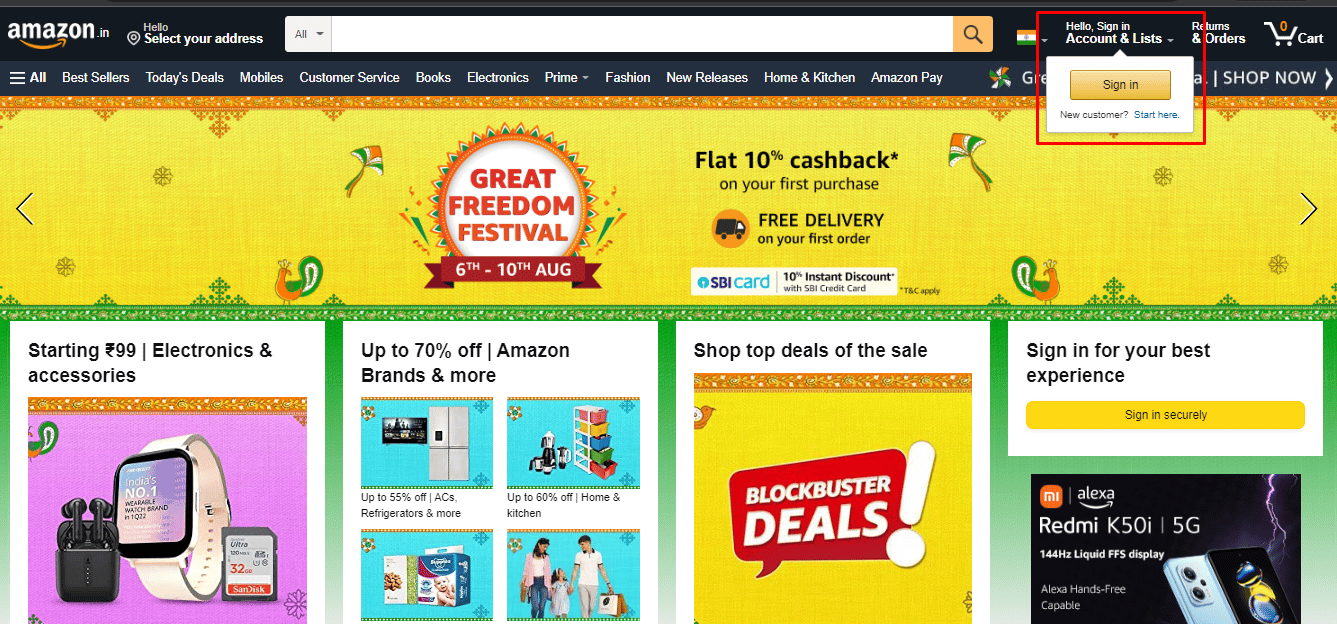
3. Klikk deretter på «Konto og lister» og velg «Pålogging og sikkerhet».
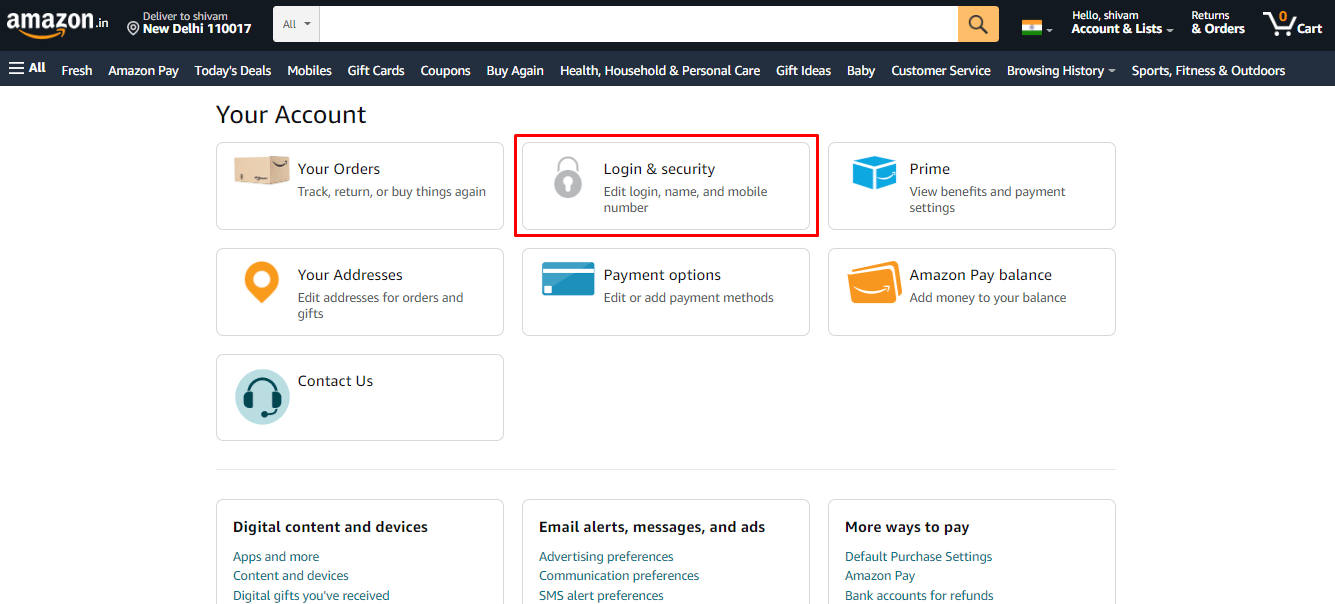
4. Skriv inn passordet ditt igjen for å verifisere identiteten din.
5. Klikk «Rediger» ved siden av din nåværende e-postadresse.
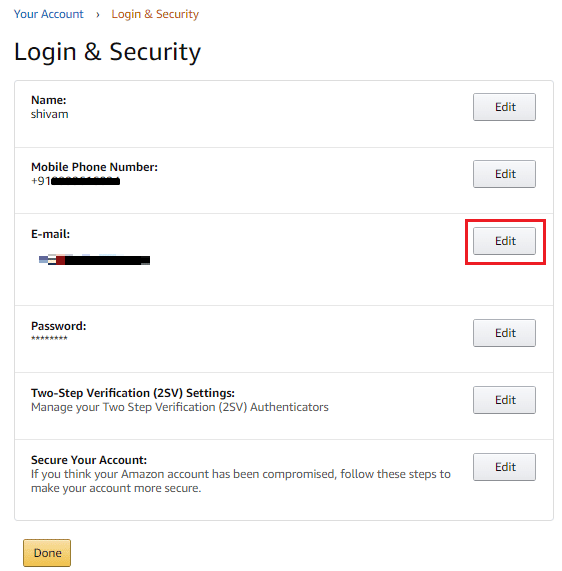
6. Skriv inn den nye e-postadressen du ønsker å bruke på Amazon-kontoen din.
Merk: Forsikre deg om at den nye e-postadressen ikke allerede er registrert på en annen Amazon-konto.
7. Skriv inn engangskoden (OTP) du mottok på den nye e-postadressen for å bekrefte endringen og trykk «Fortsett».
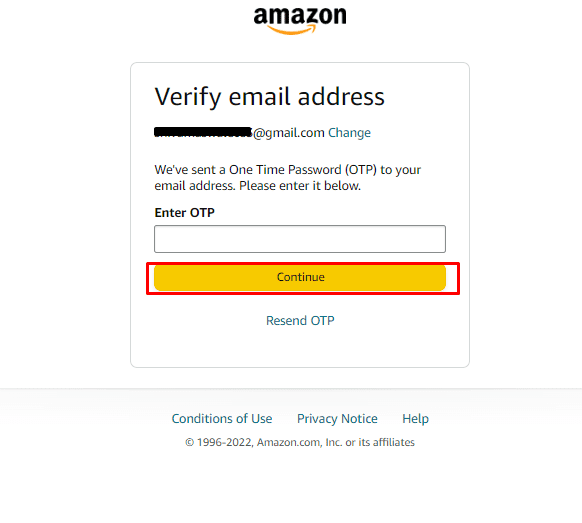
8. Til slutt, skriv inn passordet ditt igjen og klikk «Lagre endringer» for å fullføre e-postendringen.
Hvorfor får du ikke endret Amazon-e-posten?
Den vanligste årsaken til at du ikke får endret e-postadressen på Amazon, er at den nye adressen allerede er i bruk på en annen Amazon-konto.
Hvordan legger du til en annen e-post i Amazon-appen?
Hvis du har flere Amazon-kontoer og ønsker å bruke dem i Amazon-mobilappen, kan du følge denne guiden:
Merk: Sørg for at du er logget inn på en av Amazon-kontoene dine.
1. Åpne Amazon-appen på din telefon.
2. Trykk på menyikonet (hamburgerikonet) nederst på skjermen.
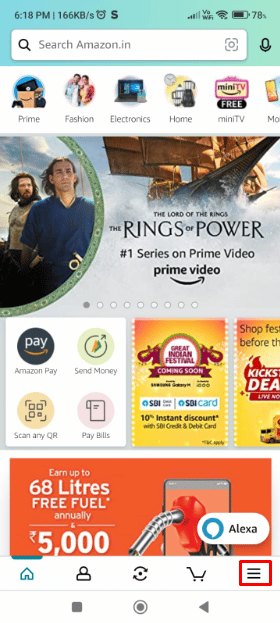
3. Trykk på «Innstillinger» og deretter «Bytt konto».
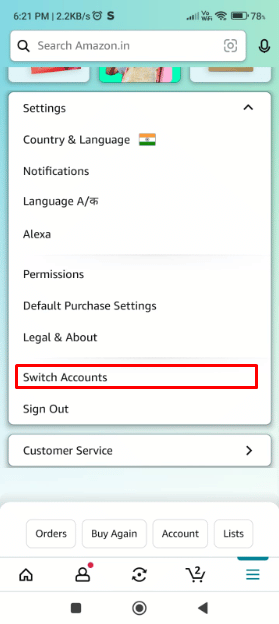
4. Trykk på «Legg til konto» for å legge til en ny e-post.
5. Skriv inn den nye e-postadressen på Amazon sin innloggingsside og lagre endringene.
Hvordan gjenoppretter du en gammel Amazon-konto?
La oss se hvordan du kan gjenopprette din gamle Amazon-konto:
1. Besøk Amazons offisielle nettside og klikk «Logg inn».
2. Klikk på «Trenger du hjelp?» og deretter «Glemt passord».
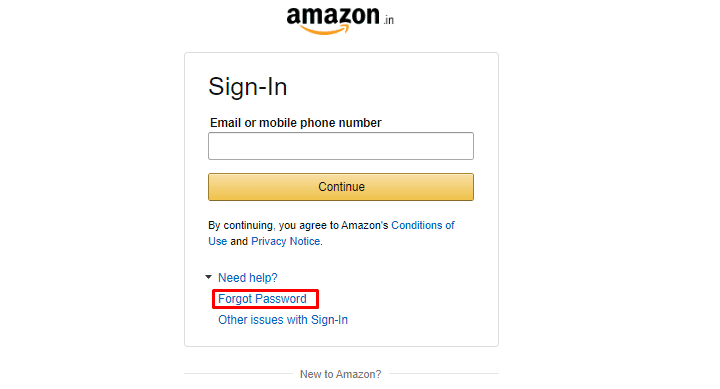
3. Skriv inn den registrerte e-postadressen for å motta en OTP for tilbakestilling av passord.
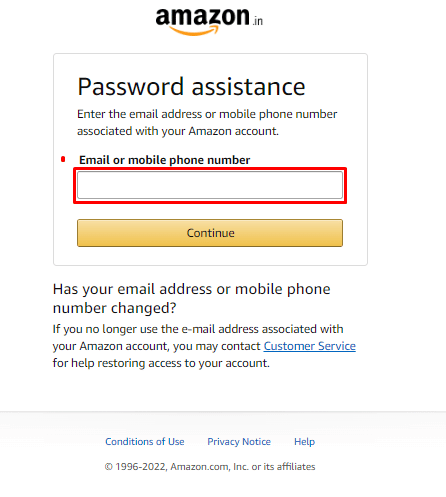
4. Skriv inn OTP-koden du mottok for å bekrefte e-postadressen din.
5. Angi et nytt passord og klikk «Lagre endringer og logg inn».
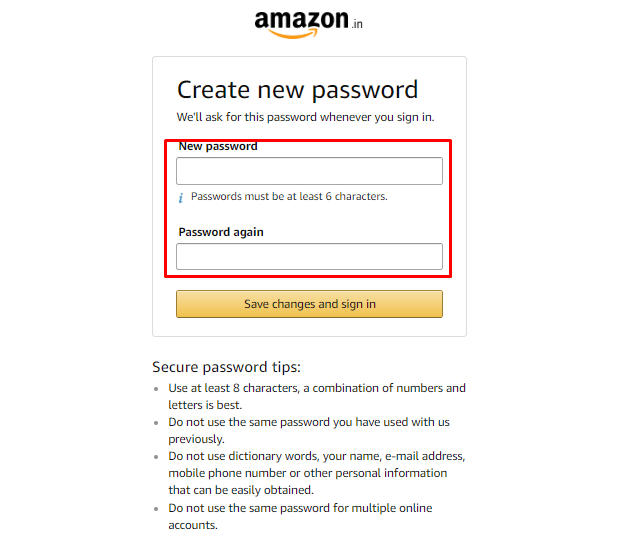
Hvordan bytter du mellom Amazon-kontoer?
Du kan bytte mellom Amazon-kontoer ved å følge disse trinnene:
Merk: Forsikre deg om at du allerede er logget inn på en Amazon-konto før du følger disse instruksjonene.
1. Gå til Amazons offisielle nettside i din nettleser.
2. Hold musepekeren over «Konto og lister» og klikk på «Bytt konto».
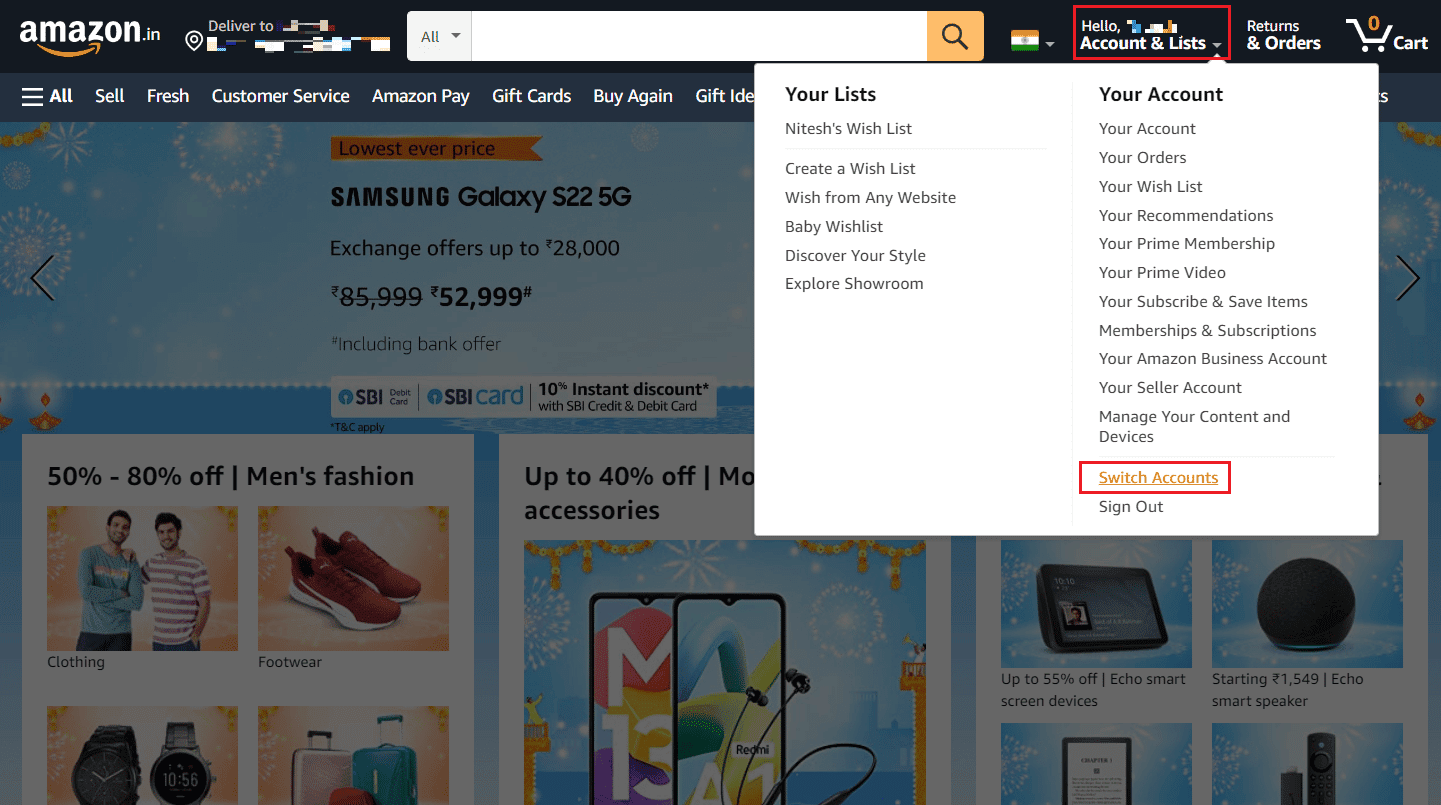
3A. Velg kontoen du ønsker å bytte til.
3B. Klikk «Legg til konto» for å legge til en konto du ønsker å bytte til.
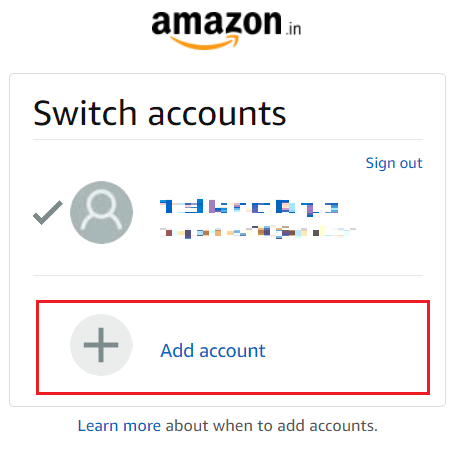
4. Logg inn på den valgte kontoen med dine innloggingsdetaljer.
Les denne artikkelen fra starten for å lære hvordan du endrer e-post på Amazon.
Kan du slå sammen to Amazon-kontoer?
Nei, det er ikke mulig å slå sammen to eksisterende Amazon-kontoer. Kontoer på Amazon kan ikke kombineres og transaksjonshistorikken kan ikke deles. Hvis du likevel ønsker å dele kontoer, må du opprette nye Amazon-kontoer ved å bruke en ny e-postadresse. Deretter kan du koble to Amazon-kontoer sammen med Amazon Household, men de vil fortsatt fungere som separate kontoer.
Kan du endre adressen på Amazon?
Ja, det er enkelt å endre adressen din på Amazon. Enten du har flyttet til et nytt sted eller ønsker å legge til arbeidsadressen din som primær, er dette enkelt og raskt å gjøre. Nedenfor finner du en guide for hvordan du endrer adresse.
Hvordan endrer du primæradressen din på Amazon?
Følg disse trinnene for å endre din primære adresse på Amazon:
1. Gå til Amazons offisielle nettside.
2. Logg inn på din Amazon-konto.
3. Klikk på «Konto og lister».
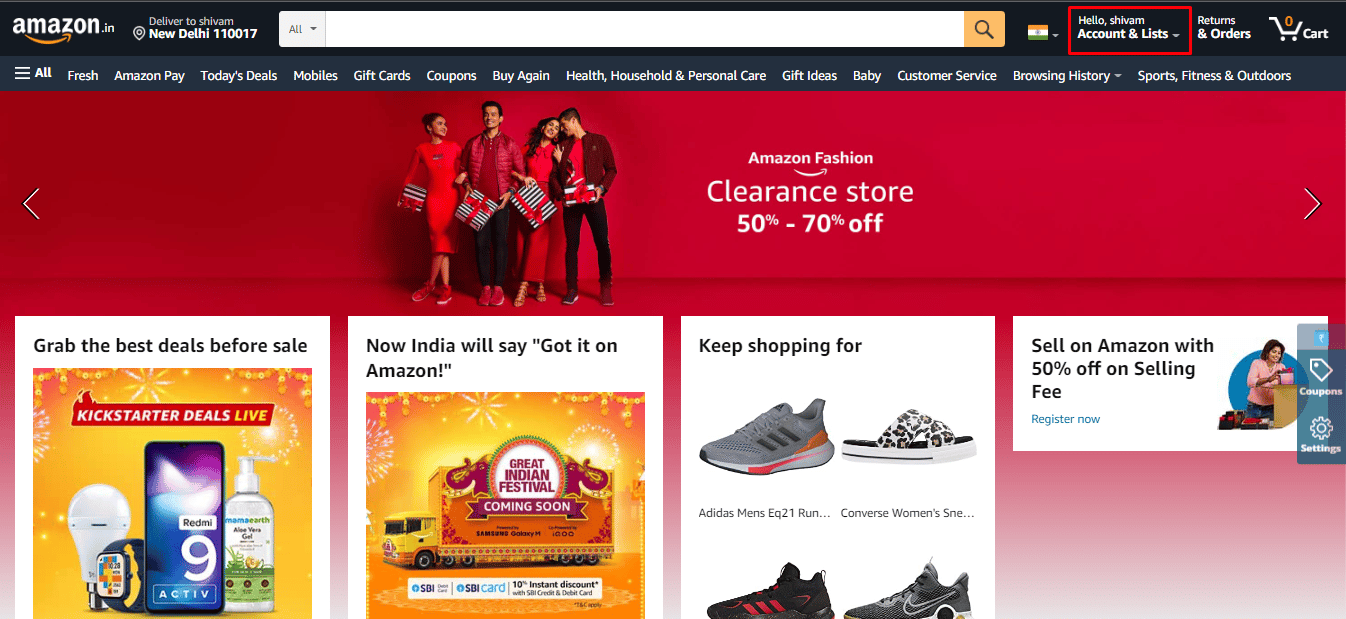
4. Klikk på «Dine adresser».
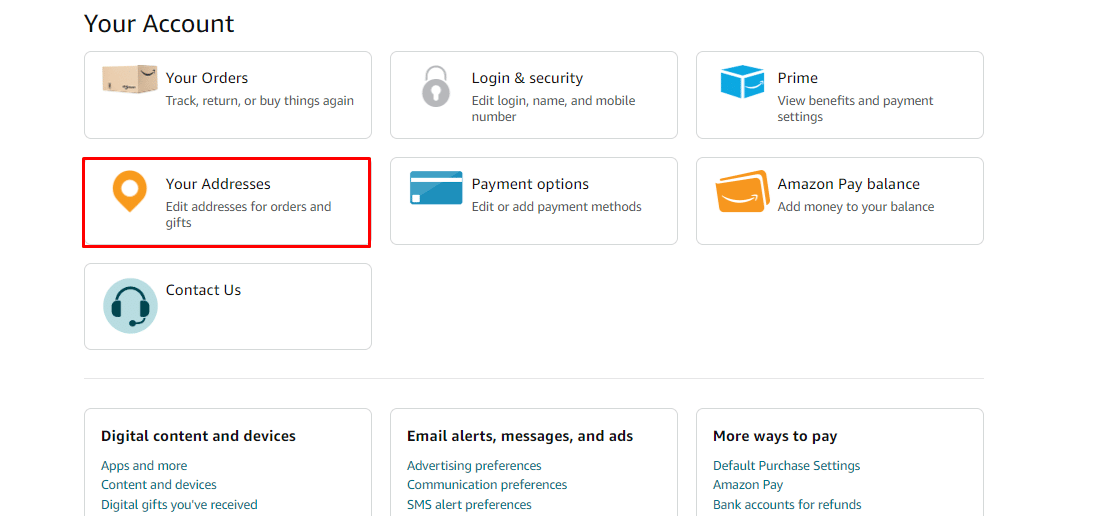
5. Klikk på «Angi som standard» under den adressen du ønsker å bruke som din primære.
Merk: Du kan også legge til en ny adresse ved å klikke på «Legg til adresse», og deretter følge de samme stegene for å angi den som din primære.
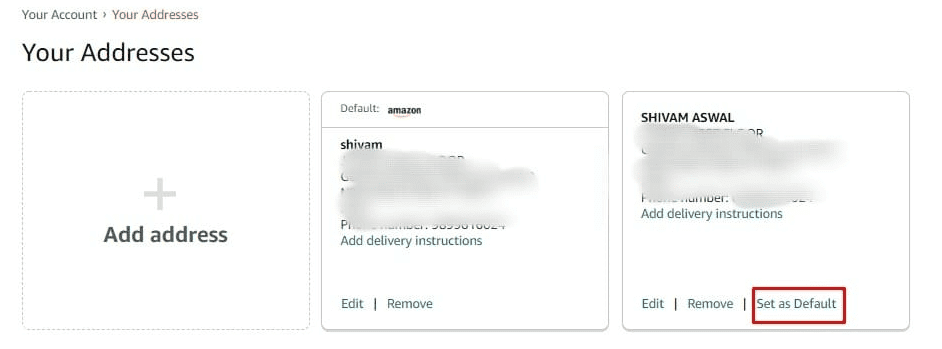
***
Vi håper denne artikkelen har hjulpet deg med å endre e-posten din på Amazon og gjenopprette en gammel Amazon-konto. Du er velkommen til å dele dine spørsmål og forslag i kommentarfeltet nedenfor. Fortell oss gjerne hva du ønsker å lære om neste gang.